iOS 16, iPadOS 16 e macOS Ventura introduziu uma nova seção Excluídas recentemente no aplicativo Mensagens que mantém sua mensagens excluídas por 30 dias antes de removê-las permanentemente.
Este tutorial mostra como acessar suas mensagens excluídas e recuperá-las ou eliminá-las instantaneamente.
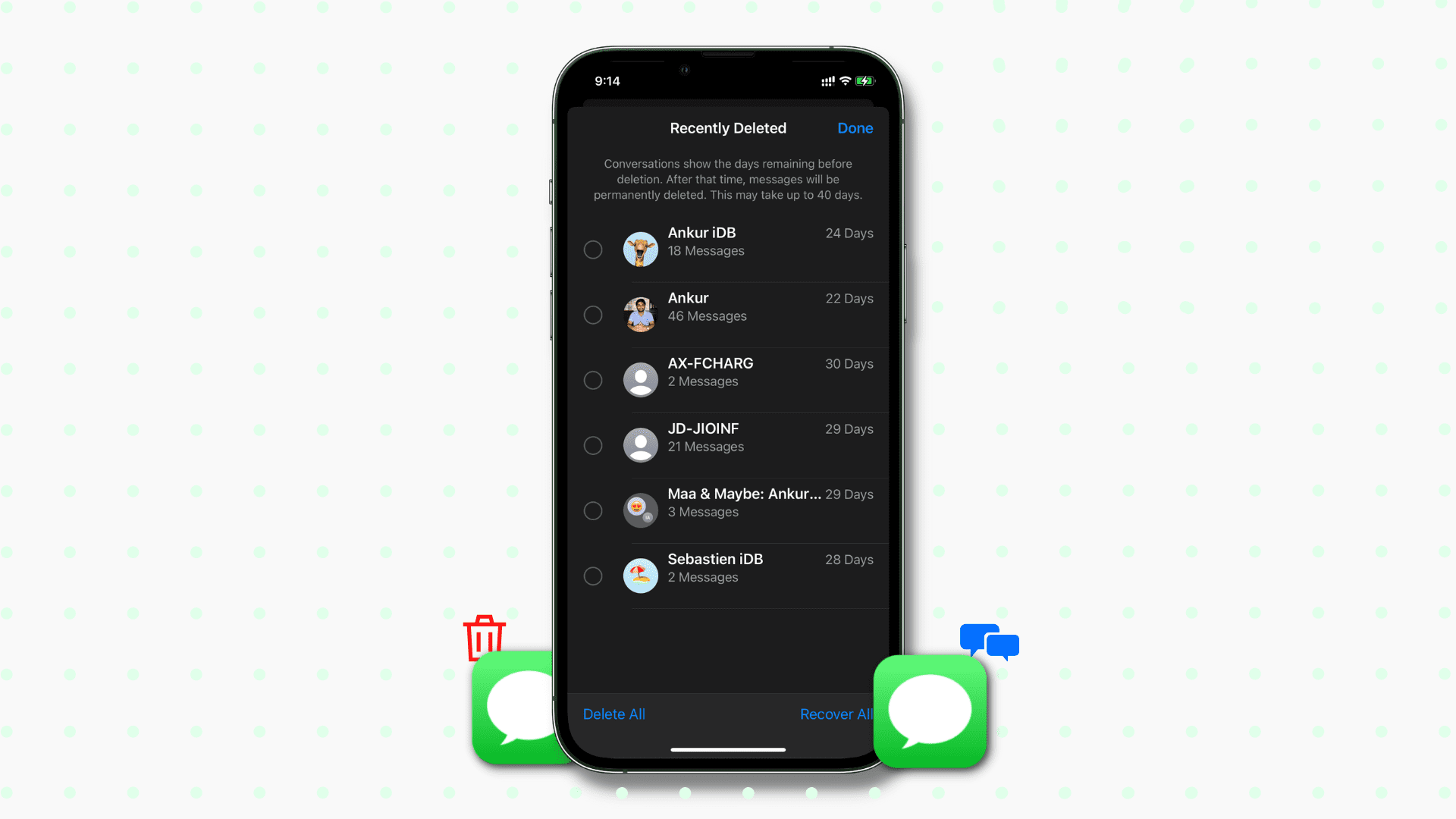 Índice ocultar
Índice ocultar
Observação: iOS 16 está disponível para todos com iPhone 8 ou posterior. O iPadOS 16 e o macOS Ventura estão atualmente na fase beta e devem ser lançados em outubro de 2022.
Mensagens excluídas no iPhone no iOS 16
Antes de prosseguir, verifique se você atualizou seu iPhone para iOS 16 ou superior em Ajustes > Geral > Atualização de Software.
Acesse a seção Excluídos Recentemente
Veja como ver o SMS e o iMessage excluídos recentemente no iPhone em execução:
Abra o aplicativo Mensagens e. Toque em Filtros no canto superior esquerdo e escolha Excluídos recentemente. Se você não vir Filtros, toque em Editar e escolha Mostrar excluídos recentemente. 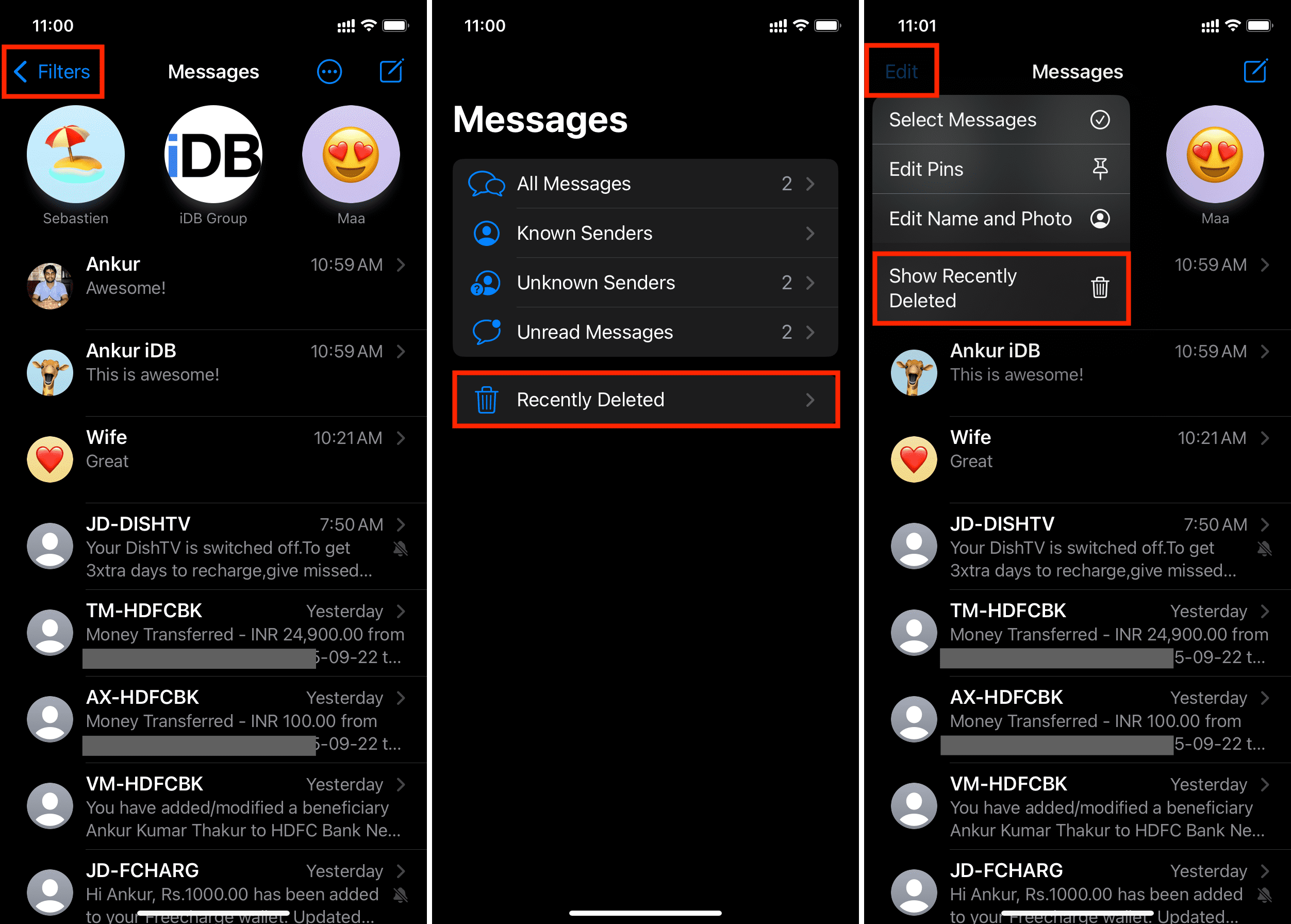
Observação: você verá
Recuperar mensagens excluídas
Assim como fotos e vídeos no aplicativo Fotos, você tem 30 dias para recuperar uma mensagem excluída. Veja como:
Vá para a seção Excluídos recentemente no aplicativo Mensagens. Toque em Recuperar tudo para restaurar todas as mensagens excluídas. Se você quiser recuperar apenas um ou alguns bate-papos, toque na pequena caixa redonda para selecioná-los. Depois disso, toque em Recuperar. 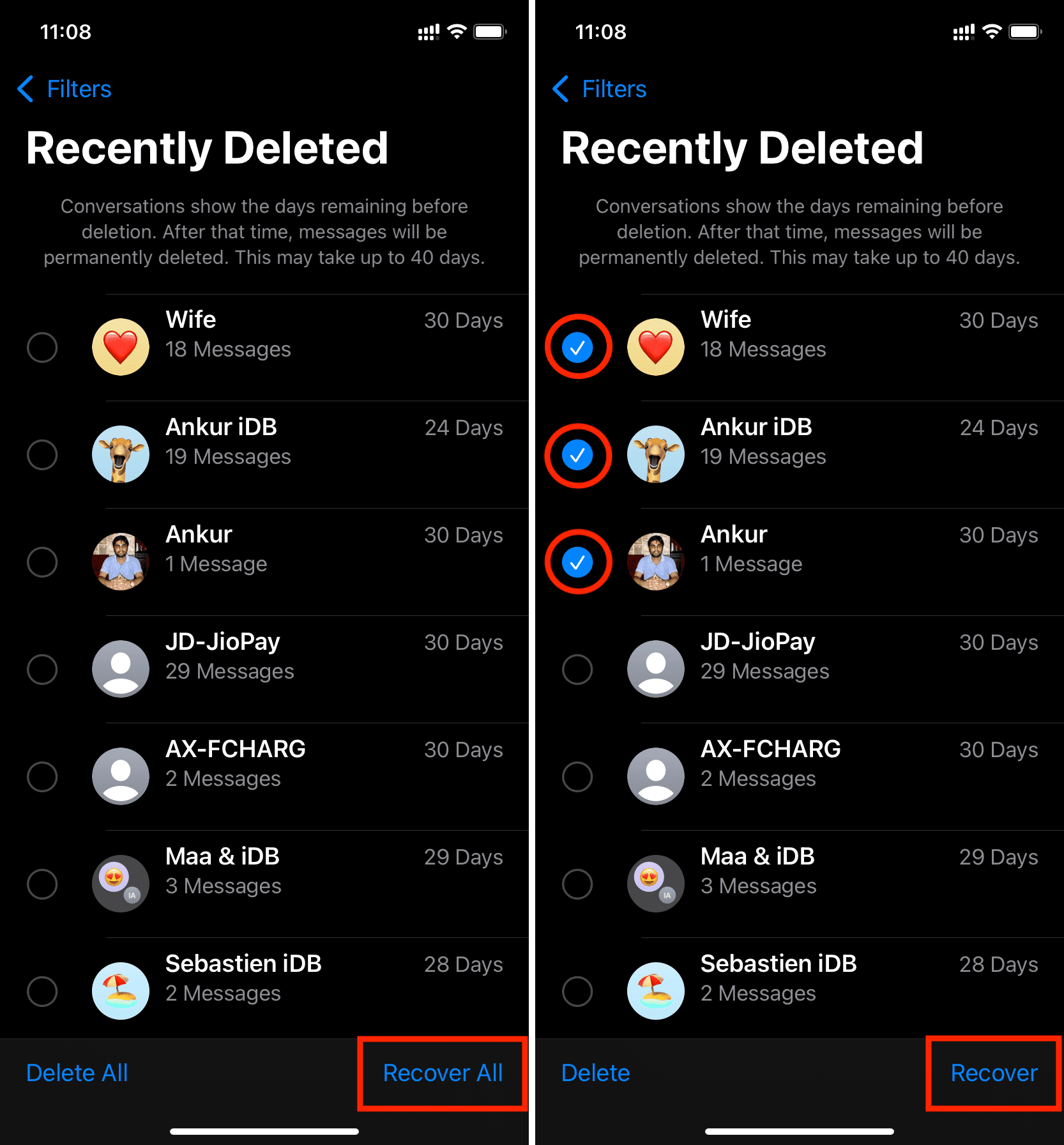
Nota importante: O aplicativo Mensagens permite que você exclua toda a conversa ou entre em uma conversa e exclua apenas uma ou algumas mensagens selecionadas. Em ambos os casos, toda a conversa excluída ou algumas mensagens excluídas de uma conversa serão movidas para a seção Excluídas recentemente e permanecerão lá por 30 dias. No entanto, observe que, quando se trata de recuperação, sua única opção é recuperar todas as mensagens excluídas dessa conversa que você vê na tela Excluídas recentemente. Você não pode selecionar e recuperar mensagens individuais de uma conversa. Por exemplo, na captura de tela abaixo, há 19 mensagens excluídas para o Ankur iDB. Minha única opção aqui é recuperar todas as 19 mensagens excluídas. Não consigo selecionar e recuperar apenas uma, duas, três ou algumas dessas 19 mensagens.
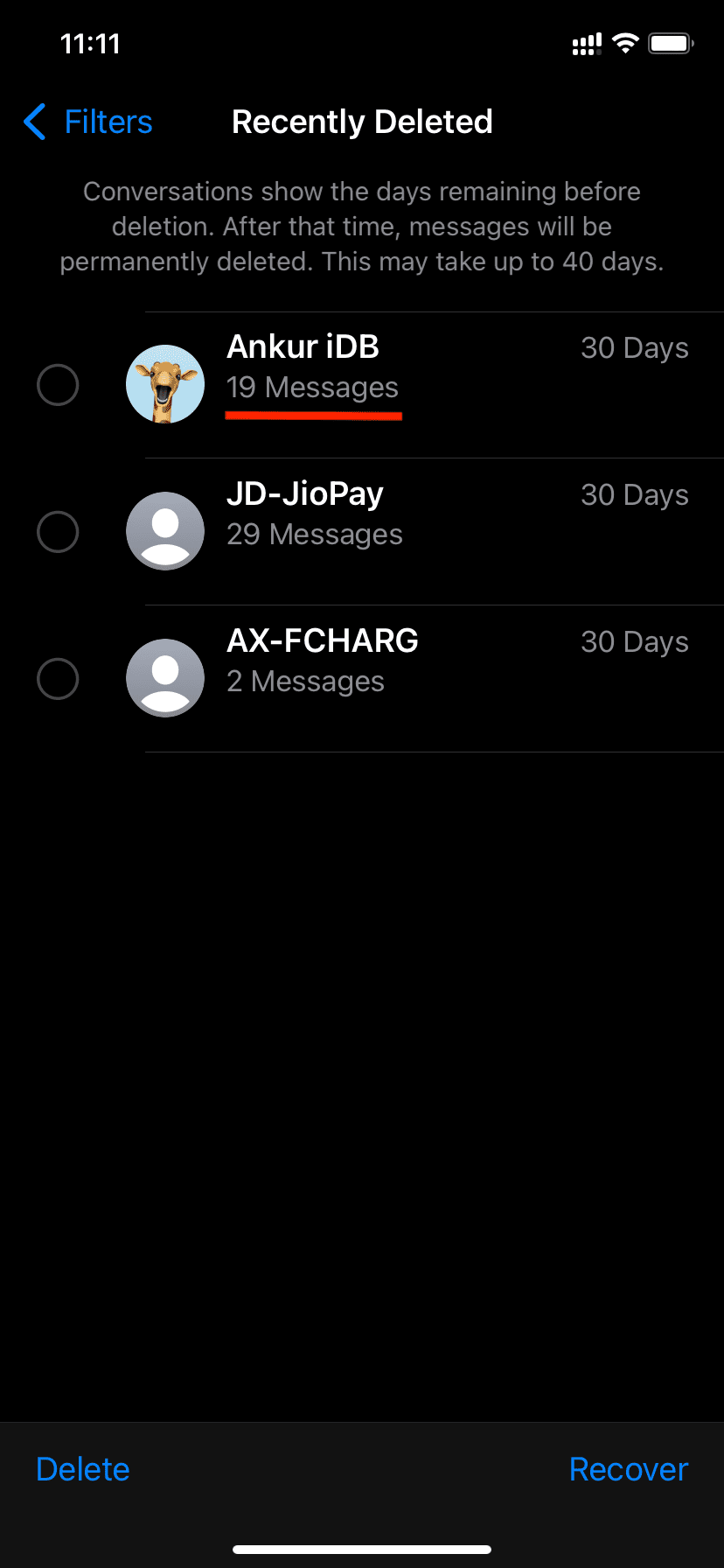
Remover instantaneamente as mensagens excluídas
As mensagens excluídas são movidas para a pasta Apagados recentemente e apagados automaticamente após 30 dias. No entanto, se você não quiser mantê-los por muitos dias, poderá apagá-los instantaneamente. Veja como:
Depois de excluir uma mensagem, vá para a seção Excluída recentemente. Toque em Excluir tudo para se livrar de todas as mensagens excluídas imediatamente. Para excluir uma conversa específica, toque para selecioná-la e escolha Excluir. 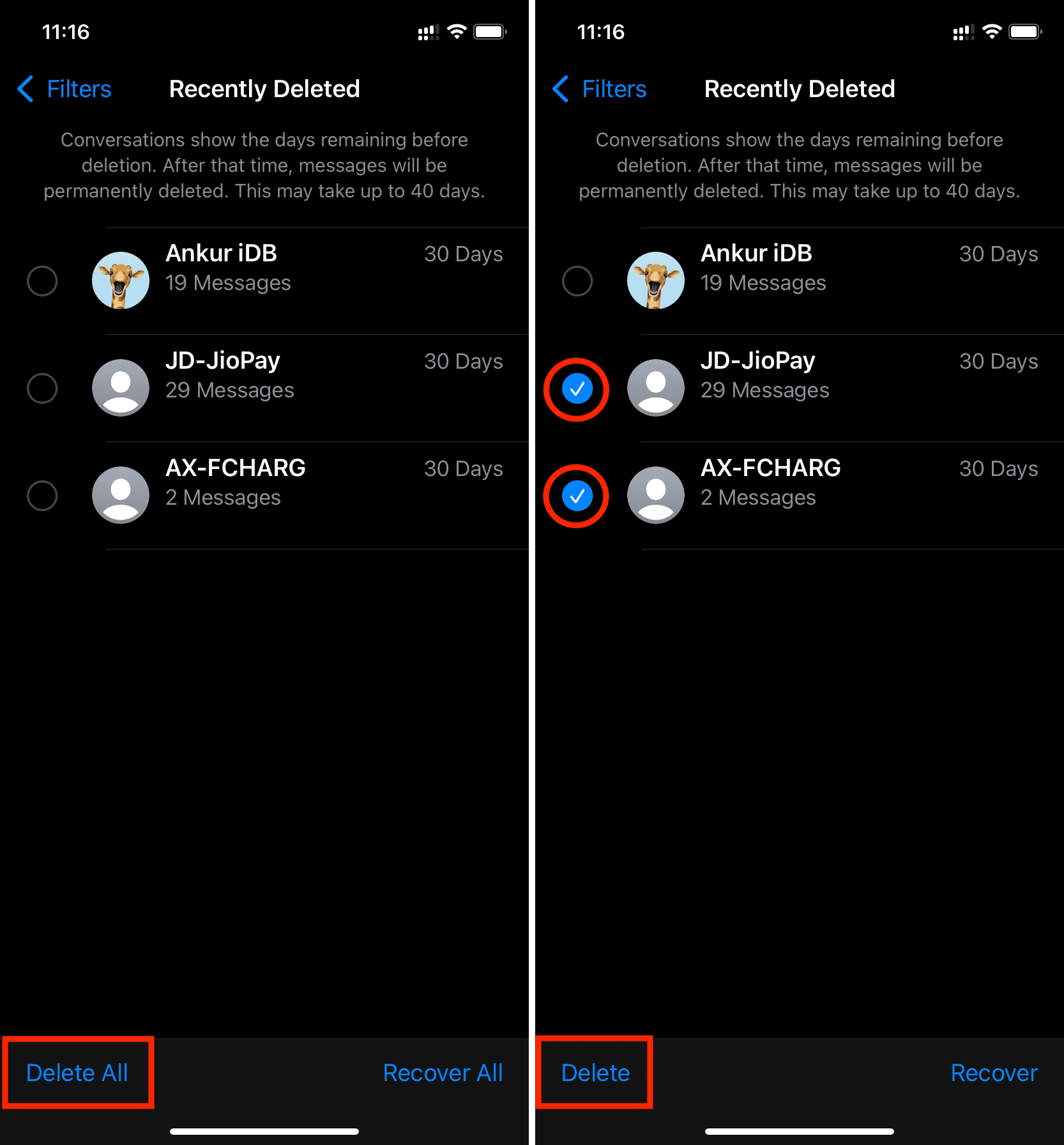
Depois de excluir permanentemente uma mensagem no seu iPhone, não há como recuperá-la. Observação: se você fizer backup do seu iPhone diariamente em um Mac ou PC, restaurar esse backup poderá recuperar as mensagens excluídas.
Dica: além das etapas acima, você também pode pressione uma mensagem excluída recentemente e escolha excluí-la ou recuperá-la.
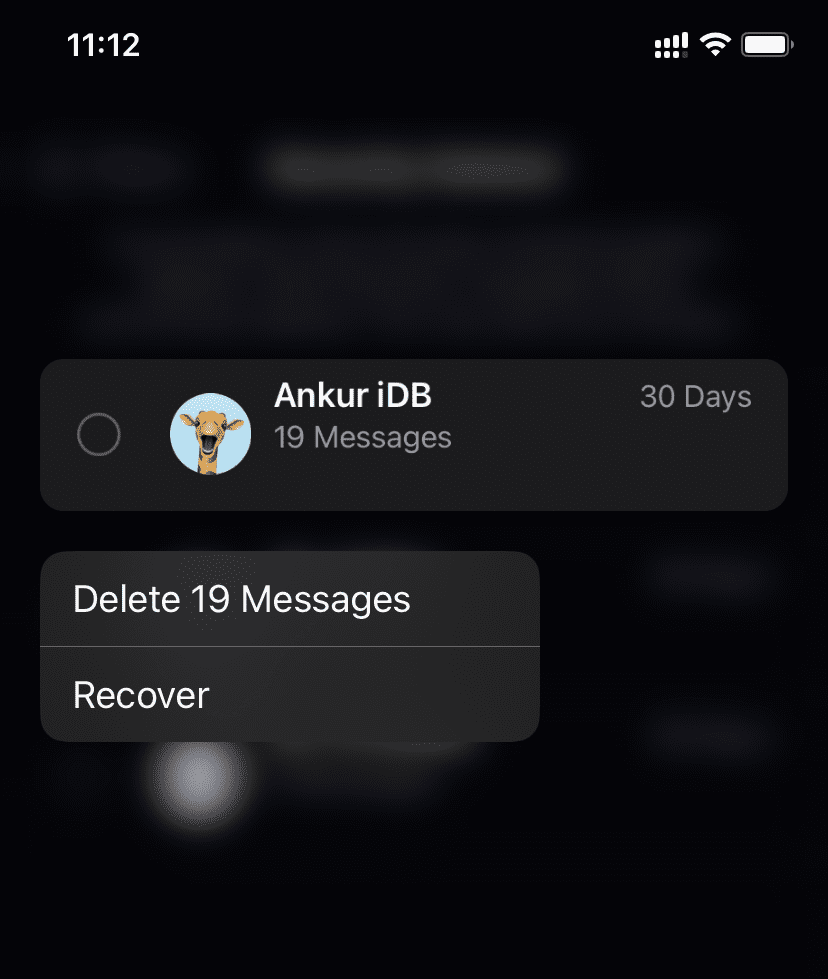
E se você tentar excluir todas as mensagens com mais de um mês ou ano?
Você pode configure seu iPhone para manter as mensagens apenas por 30 dias ou um ano. Depois disso, qualquer mensagem de texto com mais de 30 dias ou um ano é excluída automaticamente pelo seu iPhone. Quando você for para Configuração > Mensagens > Manter mensagens e escolher 30 dias ou 1 ano strong> para ativar o recurso de exclusão automática, o pop-up de confirmação informa que excluirá permanentemente todas as mensagens de texto e anexos mais antigos que o período de tempo selecionado.
Então, se você se aventurar a ativar essa opção, lembre-se de que ela excluirá instantaneamente todas as mensagens e não poderá enviá-las para a seção Excluídas recentemente, tornando as mensagens antigas irrecuperáveis.
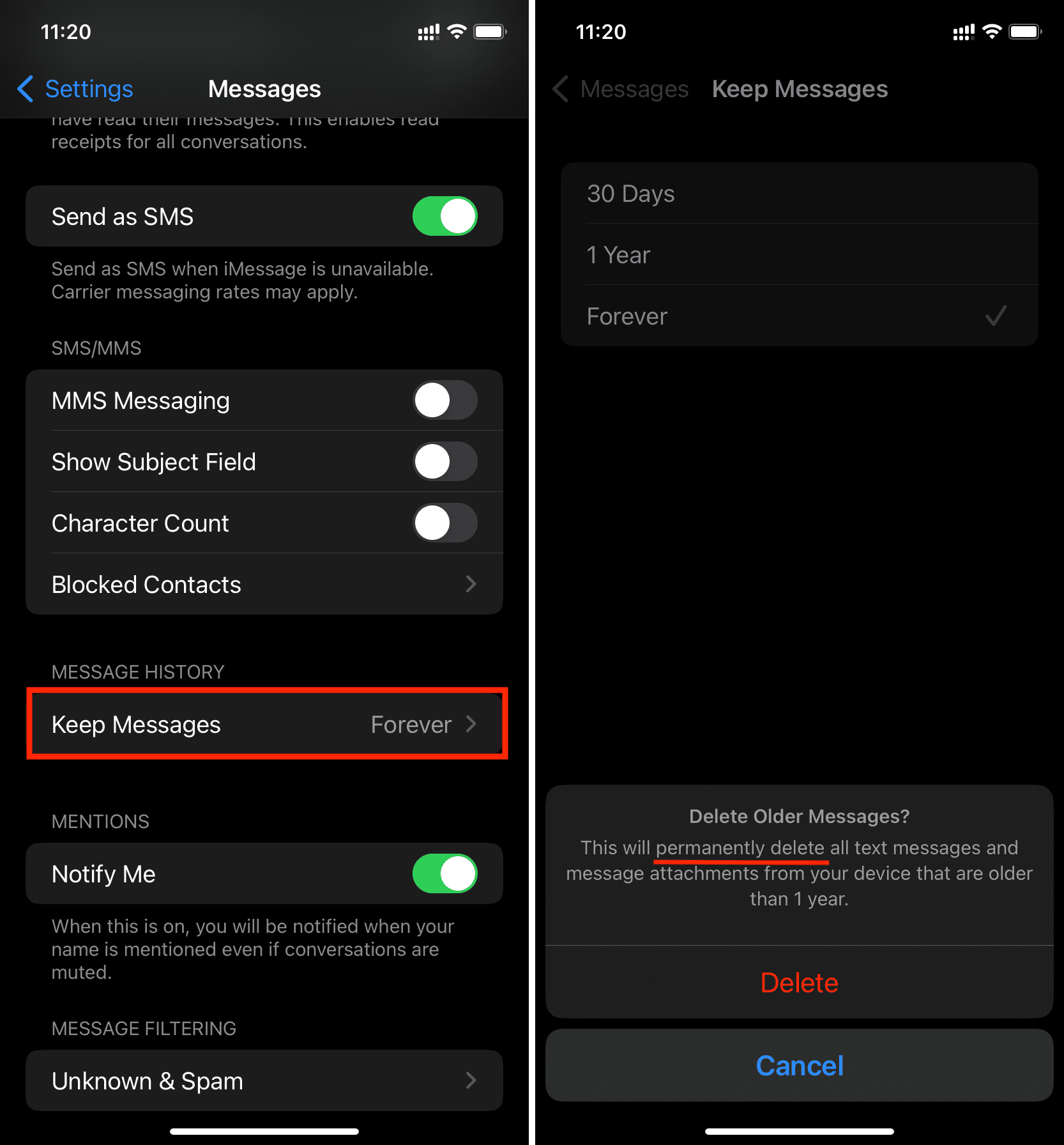
Sobre a exclusão de mensagens de áudio
Por padrão, qualquer mensagem de áudio que você envia ou recebe é excluída automaticamente após dois minutos de audição. Se você não quiser perder a nota de voz, toque em Manter abaixo da mensagem ou vá para Configurações > Mensagens > Expirar e escolha Nunca. No entanto, se você não tiver feito isso, como mencionado, uma mensagem de áudio será excluída automaticamente após 2 minutos de audição. E quando é excluído automaticamente, não vai para a seção Excluídos recentemente. Em vez disso, ele é excluído permanentemente. Mas, em vários testes, descobri que, se você excluir manualmente uma mensagem de áudio (dentro de 1 minuto e 59 segundos após ouvi-la), a mensagem de áudio será movida para a seção Excluída recentemente e permanecerá lá por 30 dias. Você pode recuperá-lo de lá (e depois ouvi-lo novamente ou tocar em Manter para salvá-lo).
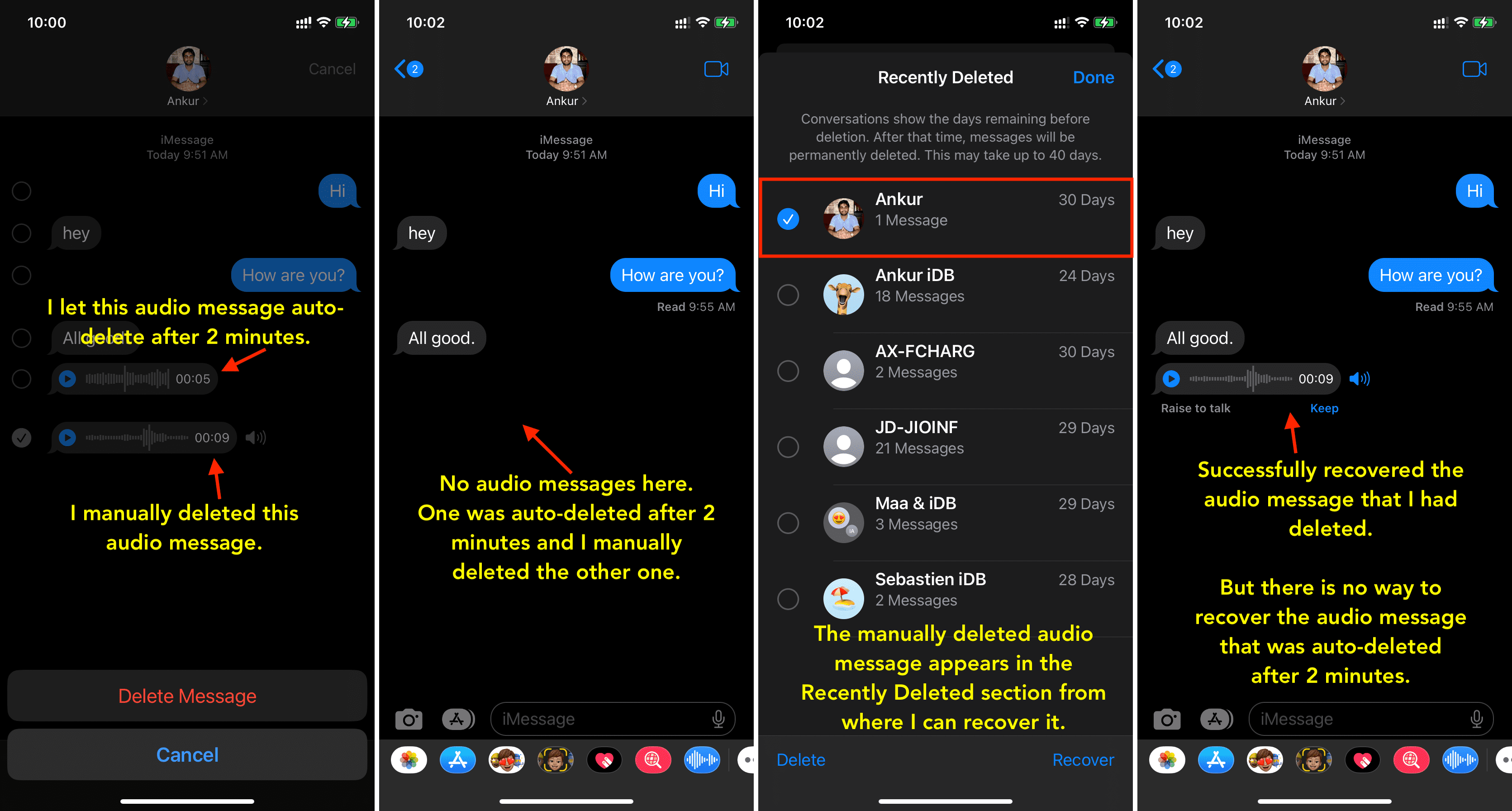 Abrir esta imagem em tela cheia
Abrir esta imagem em tela cheia
Acessar mensagens excluídas no Mac
Veja como veja todas as mensagens excluídas recentemente no Mac executando o macOS Ventura:
Inicie o aplicativo Mensagens e clique em Visualizar na barra de menu superior. Selecione Excluído recentemente. 
Uma maneira rápida de acessar a seção Excluídas recentemente é usar o atalho de teclado Control + Command + 5.
Recuperar ou excluir as mensagens
Quando estiver na área Excluídas recentemente do aplicativo Mensagens do Mac, selecione uma conversa na barra lateral esquerda e escolha Recuperar ou Excluir.
Se você deseja recuperar ou excluir permanentemente várias conversas, selecione-as enquanto mantém pressionada a tecla Command e clique em Recuperar ou Excluir.
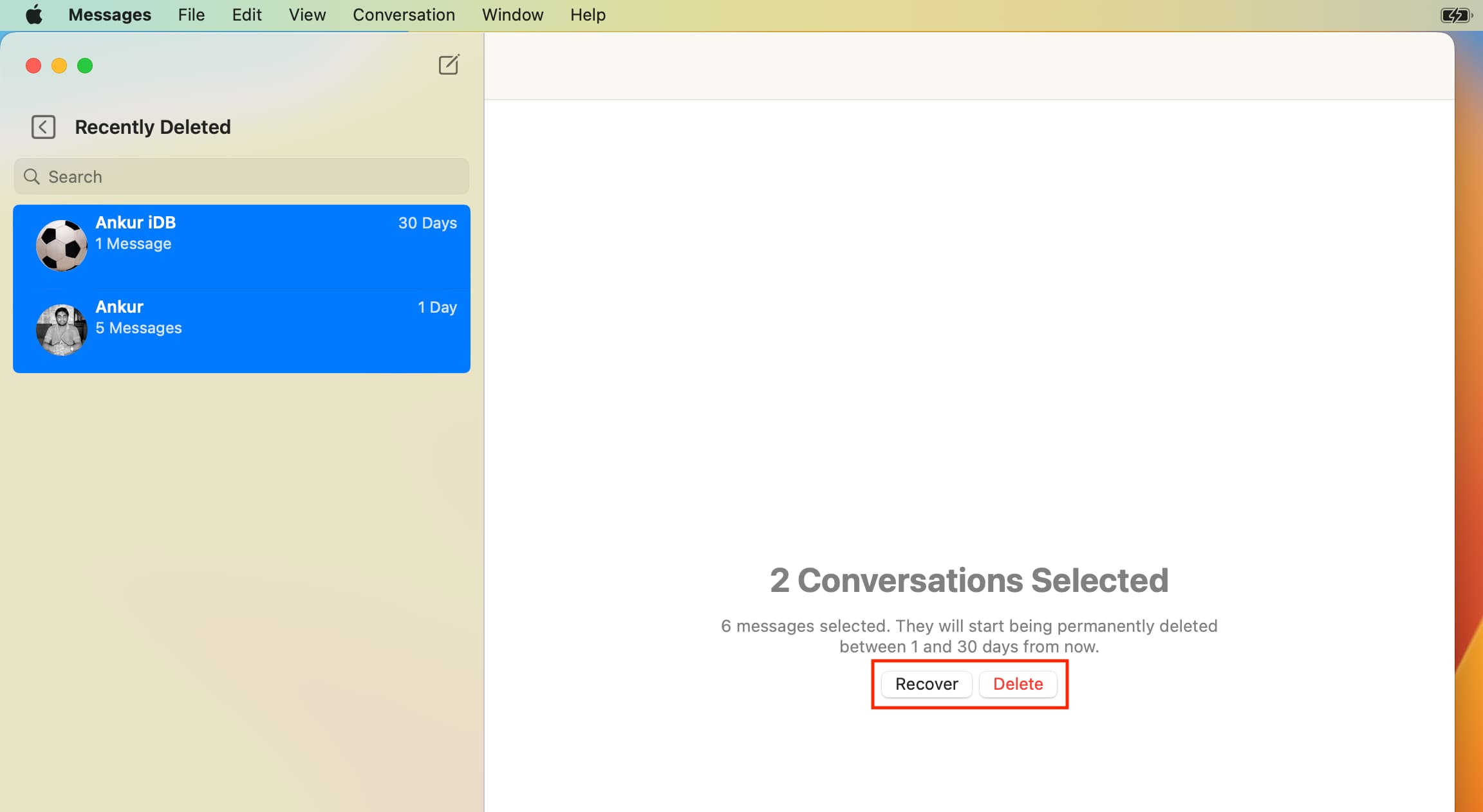
É assim que você pode acesse, recupere ou remova permanentemente mensagens excluídas em seu iPhone, iPad e Mac. Caso você esteja se perguntando, o aplicativo Mensagens no Apple Watch que executa o watchOS 9 não tem uma seção Excluídos recentemente.
Confira a seguir: